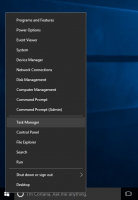Укључите или искључите Питај да сачувате промене у Снип & Скетцх у Виндовс 10
Почевши од Виндовс 10 верзије 1809, познате и као „Ажурирање за октобар 2018.“, Мицрософт је имплементирао нову опцију – исецање екрана. Нова апликација Снип & Скетцх је додата у Виндовс 10 за брзо исецање и дељење снимка екрана. Можете да натерате да од вас тражи да сачувате промене које сте унели у исечак пре него што га затворите.
Користећи нову алатку Сцреен Снип, можете снимити правоугаоник, исећи област слободног облика или снимити цео екран и копирати га директно у међуспремник. Одмах након што снимите снимак, сада ћете добити обавештење које ће вас и ваш исечак одвести у апликацију Сцреен & Скетцх где можете да коментаришете и делите даље. Снимци екрана се могу отворити у апликацији Сцреен & Скетцх, која додаје додатне опције као што су боја мастила и одлагање. Омогућава додавање напомена помоћу оловке, додира или миша. Слике се могу делити са другим апликацијама. Следећи чланак покрива различите методе које можете користити за покретање алатке Сцреен Снип:
Направите снимак екрана помоћу Сцреен Снип-а у оперативном систему Виндовс 10
Укратко, можете притиснути Победити + Смена + С тастерима или користите специјално дугме за брзу радњу у окну Ацтион Центер.
Такође, за практичност, можете креирати посебно дугме на траци задатака Сцреен Снип. Видите
Додајте исечак екрана на траку задатака у оперативном систему Виндовс 10
Да бисте укључили Питај за чување исечка у Снип & Скетцх у Виндовс 10, урадите следеће.
- Отвори Снип & Скетцх апликација.
- Кликните на дугме менија са три тачке.
- Изаберите Подешавања ставку из менија.
- У подешавањима идите на Сачувајте исечке одељак.
- Омогућите опцију Замолите да сачувате моје исечке пре затварања.
Да бисте искључили Питај за чување исечка у Снип & Скетцх у Виндовс 10,
- Отворите подешавања апликације као што је горе описано.
- У подешавањима идите на Сачувајте исечке одељак.
- Онемогућите опцију Замолите да сачувате моје исечке пре затварања.
То је то.
Повезани чланци:
- Онемогућите аутоматско копирање у међуспремник у апликацији Снип & Скетцх у оперативном систему Виндовс 10
- Омогућите Снип Оутлине у апликацији Снип & Скетцх у оперативном систему Виндовс 10
- Додајте исечак екрана на траку задатака у оперативном систему Виндовс 10
- Пречице на тастатури за скицу екрана у Виндовс 10 (пречице)
- Омогућите тастер за штампање екрана да бисте покренули исецање екрана у оперативном систему Виндовс 10
- Направите снимак екрана помоћу Сцреен Снип-а у оперативном систему Виндовс 10
- Додајте контекстни мени за исечак екрана у Виндовс 10
- Креирајте пречицу за исечак екрана у оперативном систему Виндовс 10
- Деинсталирајте и уклоните скицу екрана у оперативном систему Виндовс 10